De SquirrelTemp-mapgegevens kunnen worden verwijderd als ze zijn gecompromitteerd
- SquirrelTemp is een veelzijdig framework dat is ontworpen om de installatie en update van verschillende Windows-programma's te vergemakkelijken.
- Bij het downloaden en installeren van apps zoals Microsoft Teams, Slack en Atom, wordt SquirrelTemp er ook mee geïntegreerd.
- U kunt de map van uw computer verwijderen door deze te verwijderen in Verkenner en de Prullenbak.
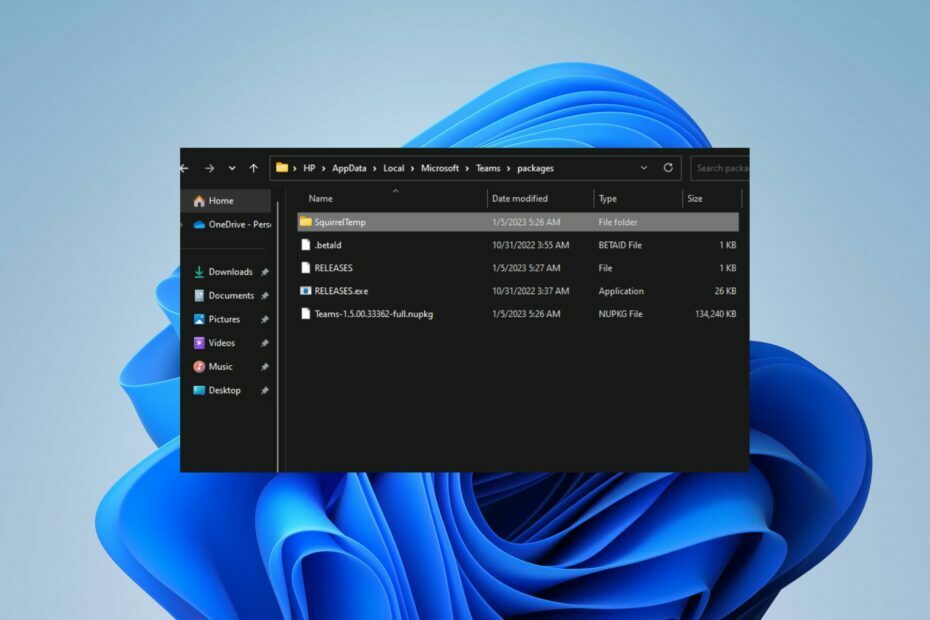
XINSTALLEREN DOOR OP HET DOWNLOADBESTAND TE KLIKKEN
- Download Fortect en installeer het op uw pc.
- Start het scanproces van de tool om te zoeken naar corrupte bestanden die de oorzaak van uw probleem zijn.
- Klik met de rechtermuisknop op Start reparatie zodat de tool het bevestigingsalgoritme kon starten.
- Fortect is gedownload door 0 lezers deze maand.
Veel gebruikers klagen over het zien van de map SquirrelTemp op hun computer wanneer ze door Verkenner surfen. Het maakt hen ongerust over de vraag of het kwaadaardig is of een bedreiging vormt voor de computer.
In deze gids wordt echter ingegaan op SquirrelTemp en hoe u het veilig kunt verwijderen. U kunt ook geïnteresseerd zijn in ons artikel over wat u moet doen als de installatieprogramma kan geen tijdelijke map maken op uw pc.
Wat is SquirrelTemp?
SquirrelTemp is een map in Windows die tijdelijke bestanden bevat voor apps die u met Squirrel installeert. Squirrel dient als een veelzijdig raamwerk dat is ontworpen om de implementatie en update van verschillende Windows-programma's te vergemakkelijken.
Het wordt met name geassocieerd met Microsoft Teams-, Slack-, Brave Browser- en Atom-applicaties. Tijdens het downloaden en installeren van deze applicaties wordt SquirrelTemp er ook in geïntegreerd.
Enkele basisfuncties van SquirrelTemp zijn:
- Vergemakkelijkt de installatie van Windows-programma's.
- Helpt bij het bijwerken van geïnstalleerde programma's op een Windows-pc.
- Integreert zichzelf met verschillende softwaretoepassingen zoals Microsoft Teams, Slack, Brave browser en Atom.
- Beheert het installatie- en updateproces voor deze geïntegreerde applicaties.
Overigens kun je lezen over de zorg ervoor dat uw tijdelijke map geldig is fout bij het uitvoeren van een installatiebestand of het verwijderen van een app en hoe dit te verhelpen.
Waar is de map SquirrelTemp?
Na het succesvol installeren van de Teams-applicatie, is de map SquirrelTemp te vinden op de opgegeven locatie: %LocalAppData%\Microsoft\Teams
Verder is locatie ook een alternatief om de legitimiteit van de map te verifiëren. Daarom moet u het scannen en verwijderen als het ergens anders wordt gevonden dan de map van de app die eraan is gekoppeld.
Is SquirrelTemp een virus?
Nee, SquirrelTemp is geen virus. Het wordt geassocieerd met verschillende softwaretoepassingen en is niet ontworpen om uw computer te beschadigen of te infecteren.
De SquirrelTemp-gegevens op uw pc kunnen echter kwetsbaar worden wanneer het proces niet kan worden gerecycled of niet correct kan worden opgeschoond.
Het kan ook worden aangetast door malware of virussen. Dus als u problemen opmerkt met betrekking tot SquirrelTemp, moet u deze mogelijk verwijderen.
Hoe kan ik SquirrelTemp verwijderen?
Verwijder het bestand handmatig
- druk de ramen toets + E openen Verkenner op jouw computer.
- Navigeer naar de volgende locatie zoals deze:
%LocalAppData%\Microsoft\Teams
- Zoek dan naar de EekhoornTemp map in de Pakketjes map.
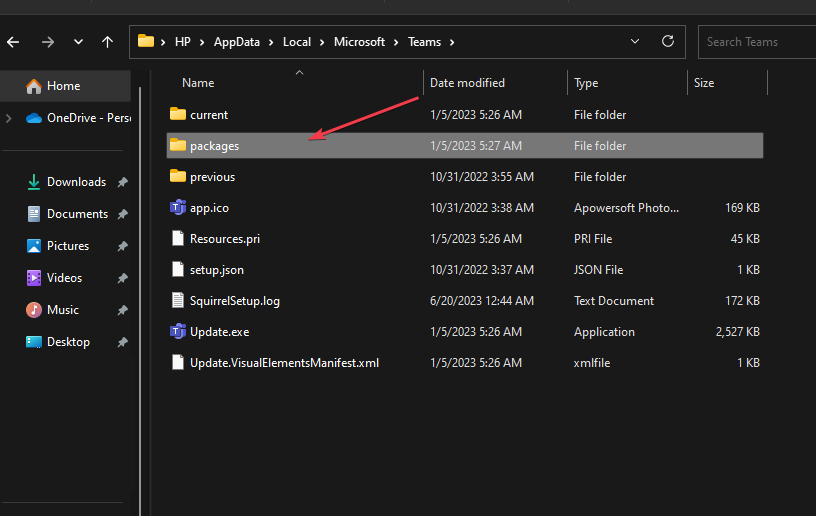
- Klik verder met de rechtermuisknop op de EekhoornTemp map en selecteer Verwijderen uit het vervolgkeuzemenu.

- Er kan een bevestigingsprompt verschijnen. Klik Ja om de verwijdering te bevestigen.
- Dubbelklik op de Prullenbak pictogram op uw taakbalk om het te openen, zoek het EekhoornTemp map en verwijder deze definitief.
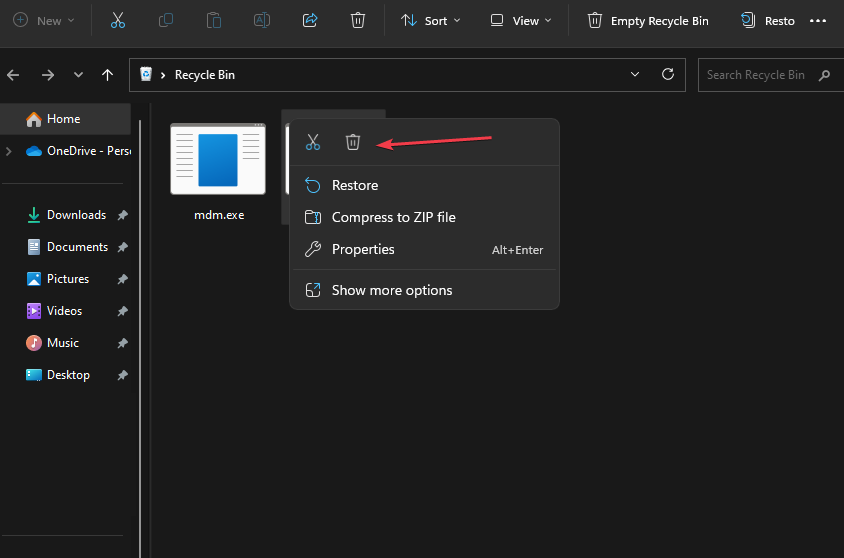
- Eenmaal verwijderd, wordt de map SquirrelTemp verwijderd van uw Windows 11-systeem.
De bovenstaande stappen zullen de map veilig van uw pc verwijderen en eventuele problemen die het systeem kan veroorzaken, verminderen.
Ondertussen kunt u de AppData-map controleren op andere toepassingen die Squirrel gebruiken om te installeren, zoals Brave, Slack en Atom.
- Wat is IGFXSRVC.EXE en moet u het verwijderen?
- Wat is vsjitdebugger.exe en hoe de toepassingsfouten te herstellen?
- Wat is Vulscan.exe en hoe het hoge CPU-gebruik te verhelpen?
- Wat is CCXProcess.exe en moet u het uitschakelen?
- Wat is Bloom.exe en hoe kom je er snel vanaf?
U kunt ook onze uitgebreide gids raadplegen over hoe u dit kunt doen wis tijdelijke Outlook-bestanden op Windows-pc's.
Als u nog vragen of suggesties heeft met betrekking tot deze gids, kunt u deze in het opmerkingengedeelte plaatsen.
Nog steeds problemen?
GESPONSORD
Als de bovenstaande suggesties uw probleem niet hebben opgelost, kan uw computer ernstigere Windows-problemen ondervinden. We raden aan om een alles-in-één oplossing te kiezen zoals Fortect om problemen efficiënt op te lossen. Klik na de installatie gewoon op de Bekijken&Herstellen knop en druk vervolgens op Start reparatie.


